电脑桌面一个图标都没有了怎么办 电脑桌面图标突然消失了怎么办
时间:2024-01-27 来源:互联网 浏览量:
在现代社会电脑已经成为我们生活中不可或缺的工具之一,无论是工作、学习还是娱乐,我们都离不开电脑。有时候我们可能会遇到一些意外情况,比如电脑桌面上的图标突然消失了,这让人感到困惑和不知所措。面对这种情况,我们应该如何应对呢?本文将为大家介绍一些解决方法,帮助大家重新找回电脑桌面上的图标。无论是初学者还是有一定电脑使用经验的人,都可以从中受益。
步骤如下:
1.方法一:首先看下你的桌面是否还有任务栏,如果还有,应该只是图标被设置为不显示了。
单击鼠标右键,如图所示。点击【排列图标】,发现【显示桌面图标】前面的勾没有了,
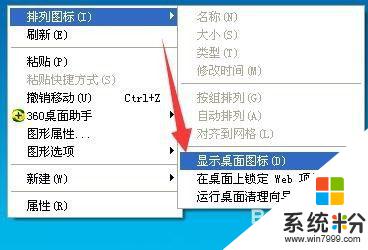
2.点击一下打上勾,桌面图标就会出现了。
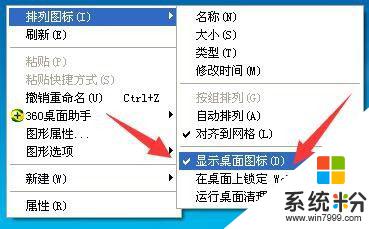
3.方法二:如果你的桌面没有任务栏的话,打开任务管理器。(同时按下“Ctrl+Alt+Esc”键即可打开)
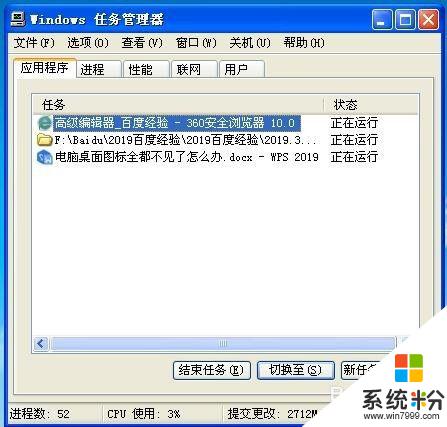
4.点击【文件】,然后点击【运行新任务】。
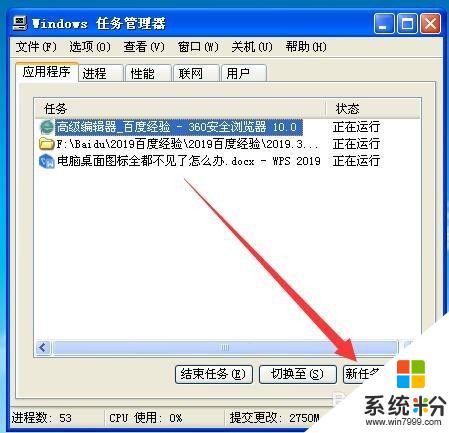
5.在出现的对话框中输入“explorer”,点击【确定】。稍等一下就会出现桌面图标了。
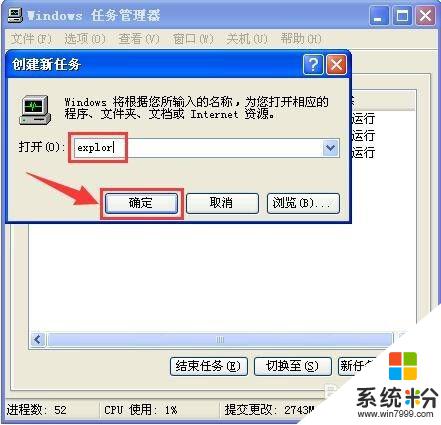
6.总结。
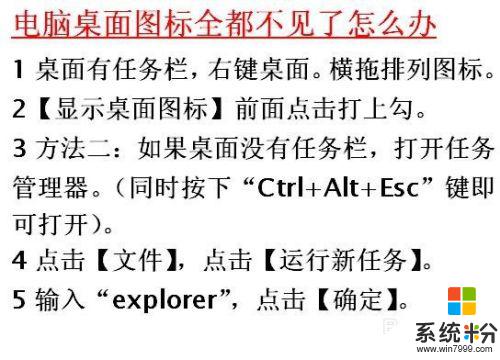
以上是没有任何桌面图标的解决方法,如果你遇到这个问题,可以尝试根据我的方法解决,希望对大家有所帮助。
我要分享:
